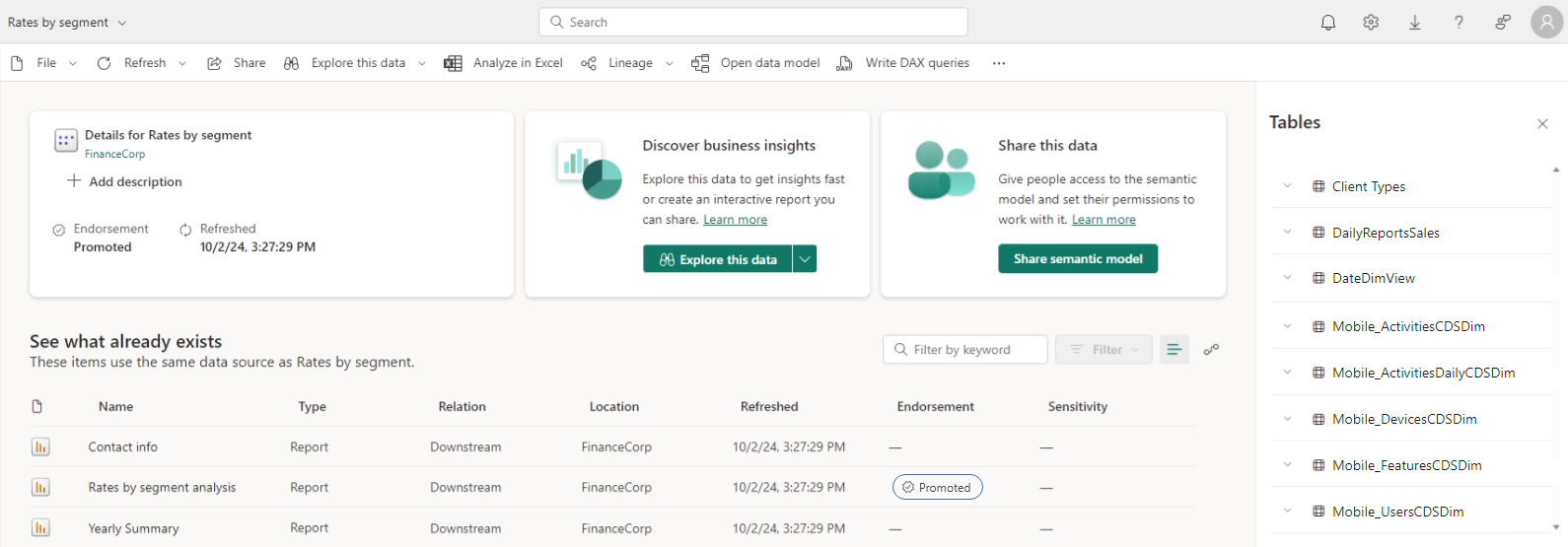Semanttisen mallin tiedot
Semanttisen mallin tietosivulla voit tutkia, valvoa ja hyödyntää semanttisia malleja. Kun valitset semanttisen mallin tietokeskuksesta, työtilasta tai muusta Power BI:n paikasta, kyseisen semanttisen mallin tietosivu avautuu.
Tässä artikkelissa on yleiskatsaus power BI:n semanttisen mallin tietosivusta sekä kerrotaan sen ominaisuuksista, toiminnoista ja siitä, miten voit käyttää sitä.
Semanttisen mallin tietosivu:
- Näyttää semanttisen mallin metatiedot, kuten kuvauksen, tukemisen ja arkaluontoisuuden.
- Tarjoaa toimintoja, joita voit suorittaa semanttisessa mallissa, kuten jakaminen, päivittäminen, Analysoi Excelissä ja paljon muuta.
- Näyttää luettelon semanttisen mallin pohjalta rakennetuista raporteista ja tuloskorteista.
Sivun otsikossa näytetään semanttinen mallin nimi ja tukeminen (jos sellainen on). Jos haluat ottaa yhteyttä semanttisen mallin omistajaan tai semanttisen mallin sertifioijaan (jos sellainen on), valitse otsikko ja valitse sitten omistajan nimi.
Tuetut toiminnot
Semanttisen mallin tietosivulla voit suorittaa useita toimintoja. Käytettävissä olevat toiminnot vaihtelevat käyttäjästä toiseen tietokohteen käyttöoikeuksien mukaan, eivätkä kaikki toiminnot ole kaikkien käyttäjien käytettävissä.
| Toimi | Kuvaus | Valitse toimintorivillä: |
|---|---|---|
| Lataa tämä tiedosto | Lataa tämän semanttisen mallin .pbix-tiedoston. | Tiedosto > Lataa tämä tiedosto |
| Käyttöoikeuksien hallinta | Avaa hallitse semanttisen mallin käyttöoikeuksia -sivun. | Tiedoston > hallintaoikeudet |
| Asetukset | Avaa semanttisen mallin asetussivun. | Tiedostoasetukset > |
| Päivitä nyt | Käynnistää semanttisen mallin päivityksen. | Päivitä Päivitä > nyt |
| Ajoita päivitys | Avaa semanttisen mallin asetussivun, jolla voit määrittää ajoitetun päivityksen. | Päivitä > Ajoita päivitys |
| Päivityshistoria | Avaa Päivityshistoria-näytön. | Päivityshistorian päivittäminen>. |
| Jaa | Avaa Jaa semanttinen malli -valintaikkunan. | Jaa tai käytä Jaa tämä tieto -ruutua. |
| Tutustu näihin tietoihin | Avaa muotoillun taulukon muokkauspohjan. | Tutustu näihin tietoihin >tai käytä Tutustu tähän tietoruutuun. |
| Raportin automaattinen luominen | Luo raportin semanttisen mallin tietojen perusteella. | Tutustu näihin tietoihin > Luo raportti automaattisesti tai käytä Tutustu tähän tietoruutuun . |
| Tyhjän raportin luominen | Avaa raportin muokkauspohjan, jossa voit luoda uuden semanttiseen malliin perustuvan raportin. | Tutustu näihin tietoihin > Luo tyhjä raportti tai käytä Tutustu tähän tietoruutuun. |
| Sivutetun raportin luominen | Avaa sivutetun raportin muokkauspohjan. | Käytä Tutki tätä tietoruutua -valikon avattavan valikon komentoa. |
| Analysoi Excelissä | Käynnistää Analysoi Excelissä -toiminnon käyttämällä tätä semanttista mallia. | Analysoi Excelissä |
| Työtilan historiatietojen avaaminen | Avaa semanttisen mallin tietojen historiatietojen näkymän. | Historiatiedot > Työtilan avoin historiatiedot |
| Vaikutusanalyysi | Avaa tämän semanttisen mallin vaikutusanalyysin sivuruudun. | Historiatietojen > vaikutusanalyysi |
| Keskustele Teamsissa | Kutsu ihmisiä aloittamaan keskusteleminen Teamsissa. Henkilöt, jotka kutsut, saavat sinulta Teamsin keskusteluviestin, jossa on linkki tälle semanttisen mallin tietosivulle. Jos heillä on käyttöoikeus semanttiseen malliin, linkki avaa tämän semanttisen mallin tietosivun Teamsissa. | ... > Keskustele Teamsissa |
| Näytä taulukot | Avaa sivupaneelin, jossa näkyvät semanttisen mallin taulukot. Taulukkonäkymässä voit luoda taulukon esikatseluja valitsemalla haluamasi sarakkeet. | ... > Näytä taulukot |
Semanttisen mallin metatietojen tarkasteleminen
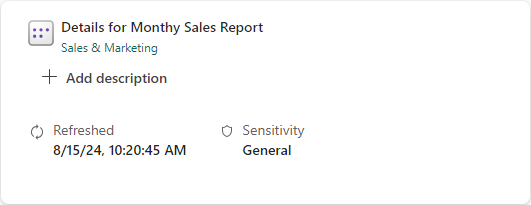
Semanttisen mallin tiedot -osiossa näytetään:
- Sen työtilan nimi, jossa kohde sijaitsee.
- Viimeisimmän päivityksen tarkka aika.
- Tämä on tukemistila ja sertifioija (jos se on sertifioitu).
- Arkaluontoisuus (jos määritetty).
- Kuvaus (jos sellainen on). Voit luoda kuvauksen tai muokata sitä tästä.
Katso, mitä on jo olemassa
Näytä, mitä on jo olemassa -osiossa näkyvät kaikki semanttiseen malliin perustuvat raportit ja tuloskortit. Voit luoda kopion kohteesta valitsemalla kolme vaakasuuntaista pistettä -kuvakkeen semanttisen mallin riviltä, jolloin avautuu Lisää asetuksia -valikko ja valitse sitten Tallenna kopio.
Liittyvien raporttien luettelon sarakkeet ovat seuraavat:
- Nimi: Tämä on raportin nimi. Jos nimen lopussa on (malli), tämä tarkoittaa sitä, että tätä raporttia on erityisesti suunniteltu käytettäväksi mallina. Esimerkiksi "Myynti (malli)".
- Tyyppi: Kohdetyyppi, esimerkiksi raportti tai tuloskortti.
- Suhde: Suhde semanttiseen malliin, esimerkiksi jatkoon.
- Sijainti: Tämä on sen työtilan nimi, jossa liittyvä kohde sijaitsee.
- Päivitetty: Päivämäärä, jolloin kohde päivitettiin viimeksi.
- Tukeminen: tämä on tukemistavan tila.
- Arkaluontoisuus: Luottamuksellisuustunniste (jos määritetty).
Tutustu näihin tietoihin
Jos haluat luoda semanttiseen malliin perustuvan raportin, valitse tämän ruudun Tutki näitä tietoja -painike tai valitse avattava valikko ja valitse haluamasi vaihtoehto.
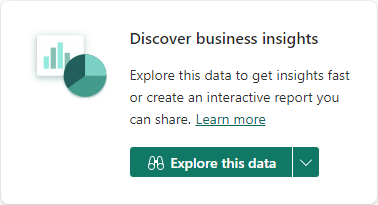
- Tutustu näihin tietoihin: Avaa muotoillun taulukon muokkauspohjan.
- Raportin automaattinen luominen: luo raportin semanttisen mallin tietojen perusteella.
- Tyhjän raportin luominen: Avaa raportin muokkauspohjalle uuden semanttiseen malliin perustuvan raportin. Kun tallennat uuden raporttisi, se tallennetaan työtilaan, joka sisältää semanttisen mallin, jos sinulla on kirjoitusoikeudet kyseiseen työtilaan. Jos sinulla ei ole kirjoitusoikeuksia työtilaan tai olet maksuttoman version käyttäjä ja semanttinen malli sijaitsee Premium-kapasiteetin työtilassa, uusi raportti tallennetaan omaan työtilaasi.
- Sivutetun raportin luominen: Avaa sivutetun raportin muokkauspohjan.
Jaa nämä tiedot
Voit jakaa semanttisen mallin organisaatiosi muiden käyttäjien kanssa. Jaa semanttinen malli -painikkeen valitseminen avaa Jaa semanttinen malli -valintaikkunan, jossa voit valita, mitkä käyttöoikeudet semanttiseen malliin myönnetään.
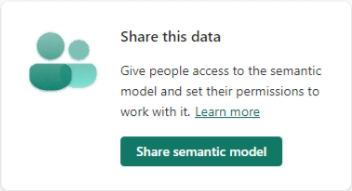
Tietojen esikatselu
Tietojen esikatselun avulla voit tarkastella valittua taulukkoa tai sarakkeita semanttisesta mallista. Voit myös viedä tiedot tuettuihin tiedostomuotoihin tai luoda sivutetun raportin.
Edellytykset
- Semanttinen malli voi olla Premiumin sisällä tai muissa kuin Premium-työtiloissa. Perinteisiä työtiloja ei tueta. Lue lisää työtiloista.
- Tarvitset semanttisen mallin muodostamisoikeuden .
Esikatseluun haluamasi tiedot
Jos haluat esikatsella semanttisen mallin tietoja semanttisen mallin tietosivulta, valitse taulukko tai sarakkeet Taulukot-sivupaneelista.
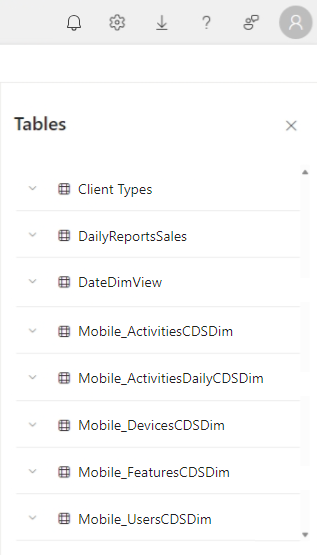
Jos sivupaneelia ei näy, valitse Näytä taulukot toimintorivillä.
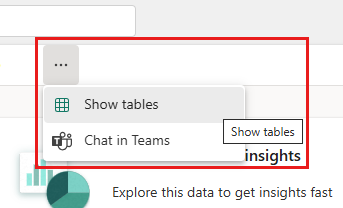
Semanttisen mallin taulukon kokonaan täytetty ja valittu päävalintaruutu ilmaisee, että kaikki sen alitaulukot ja sarakkeet on valittu. Osittain täytetty ylätason valintaruutu ilman valintamerkkiä tarkoittaa, että vain niiden alijoukko on valittuna.
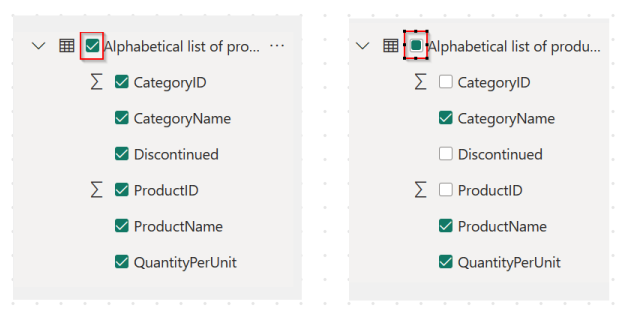
Kun valitset taulukon taulukon tai sarakkeet, ne näkyvät avautuvalla Taulukon esikatselu -sivulla.
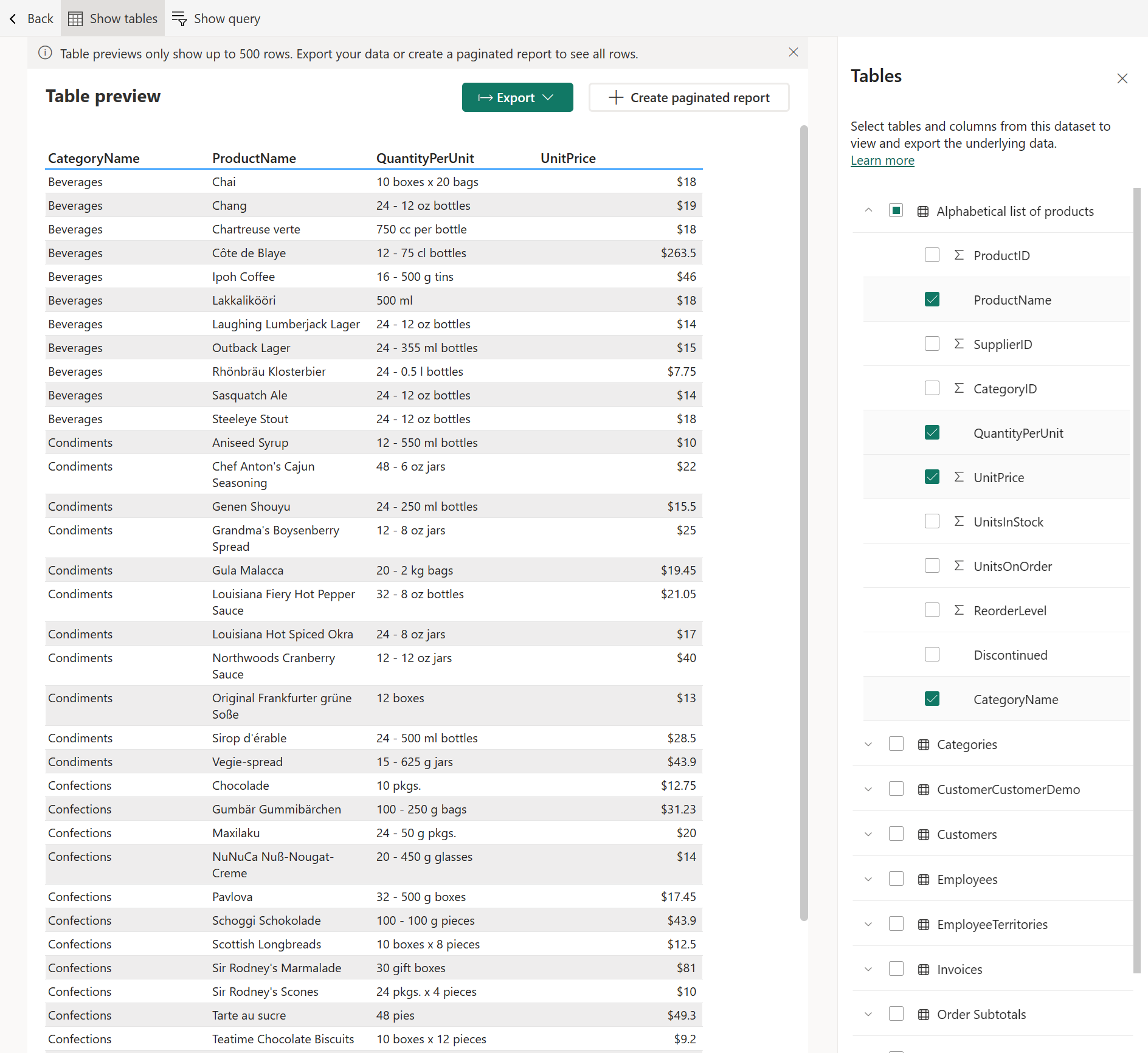
Taulukon esikatselu ei ehkä näytä kaikkia valitsemiesi tietojen tietoja. Voit viedä tai luoda sivutetun raportin, jos haluat nähdä lisää.
Näytä kysely
Näytä kysely -toiminnolla voit kopioida taulukon esikatselun luomiseen käytetyn DAX-kyselyn leikepöydälle. Tämän ansiosta kyselyä voidaan käyttää uudelleen tulevissa toiminnoissa.
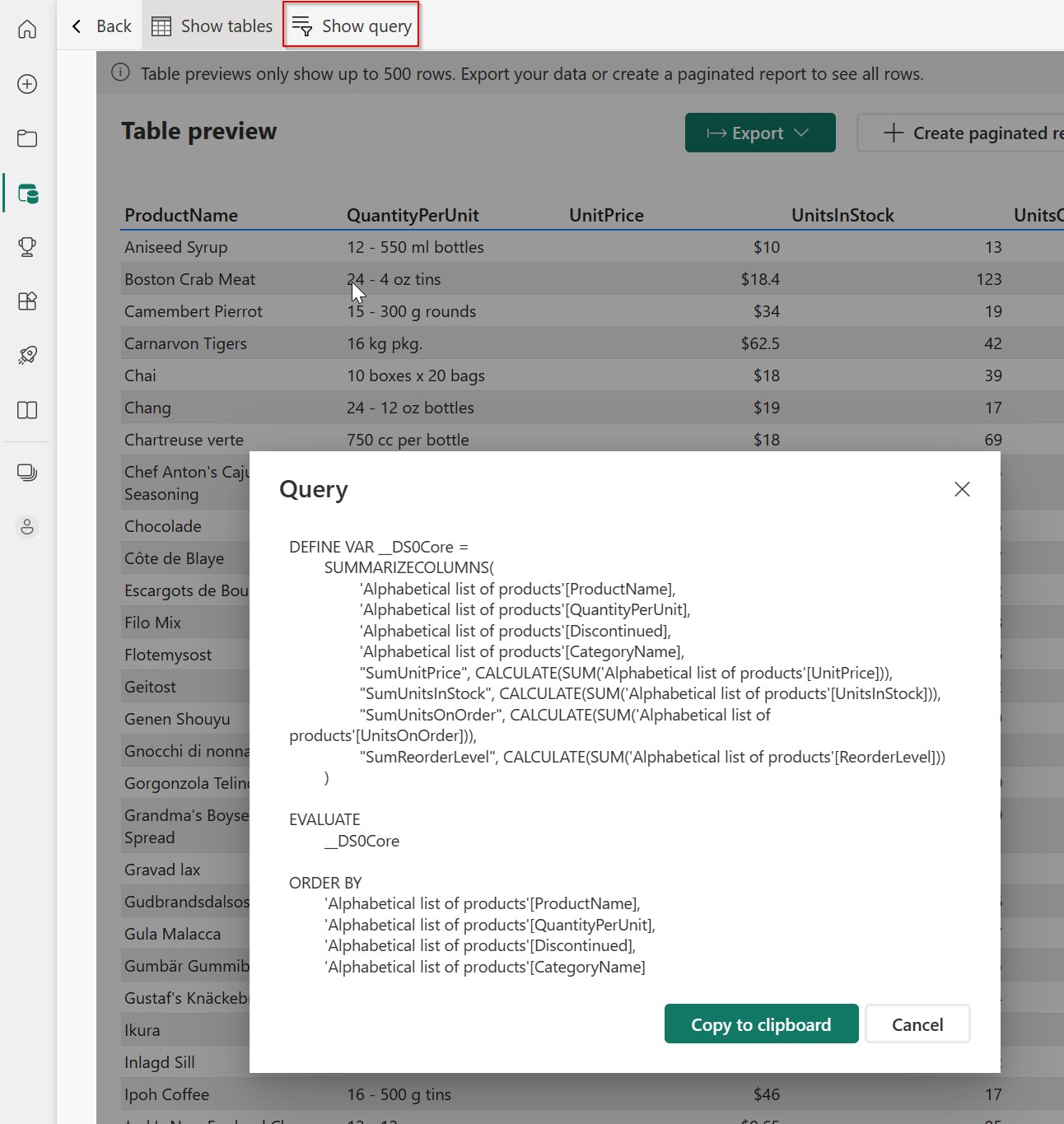
Takaisin
Voit milloin tahansa palata semanttisen mallin tietosivulle valitsemalla takaisin-painikkeen toimintoriviltä. Takaisin-painikkeen valitseminen tyhjentää kaikki valintasi ja tuo sinut takaisin semanttisen mallin tietosivulle.
Muistiinpano
Taulukon esikatselun tarkoituksena on tutustua nopeasti semanttisen mallisi taulukoiden pohjana oleviin tietoihin. Et voi tarkastella mittareita tai valita useampaa kuin yhtä taulukkoa tai saraketta taulukoista. Voit valita luo sivutetun raportin.
Tietojen vienti
Vie tiedot yhteen tuetuista tiedostomuodoista valitsemalla Vie-painike Taulukon esikatselu -sivulla.
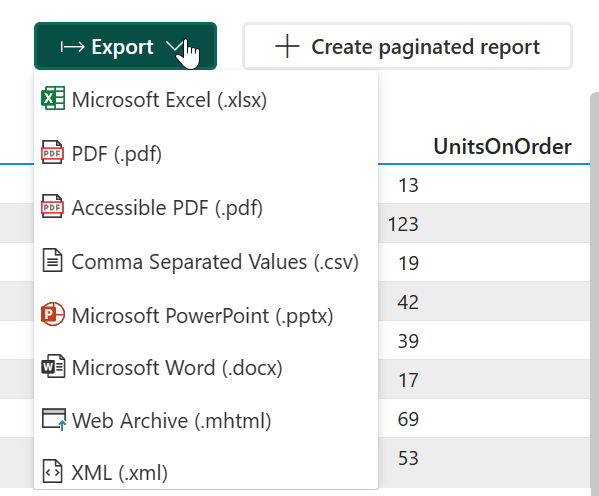
Rakenna sivutettu raportti
Avaa editori valitsemalla Luo sivutettu raportti -painike.
Muistiinpano
Tiedot muuttuvat pohjana olevista tiedoista yhteenvetotietoihin. Voit vaihtaa pohjana oleviin tietoihin käyttämällä Enemmän vaihtoehtoja taulukon nimen vieressä Tiedot-ruudussa.
Editorissa voit valita useita taulukoita, mittareita, kenttiä taulukoissa, käyttää taulukkotyylejä, muuttaa koosteita ja niin edelleen.
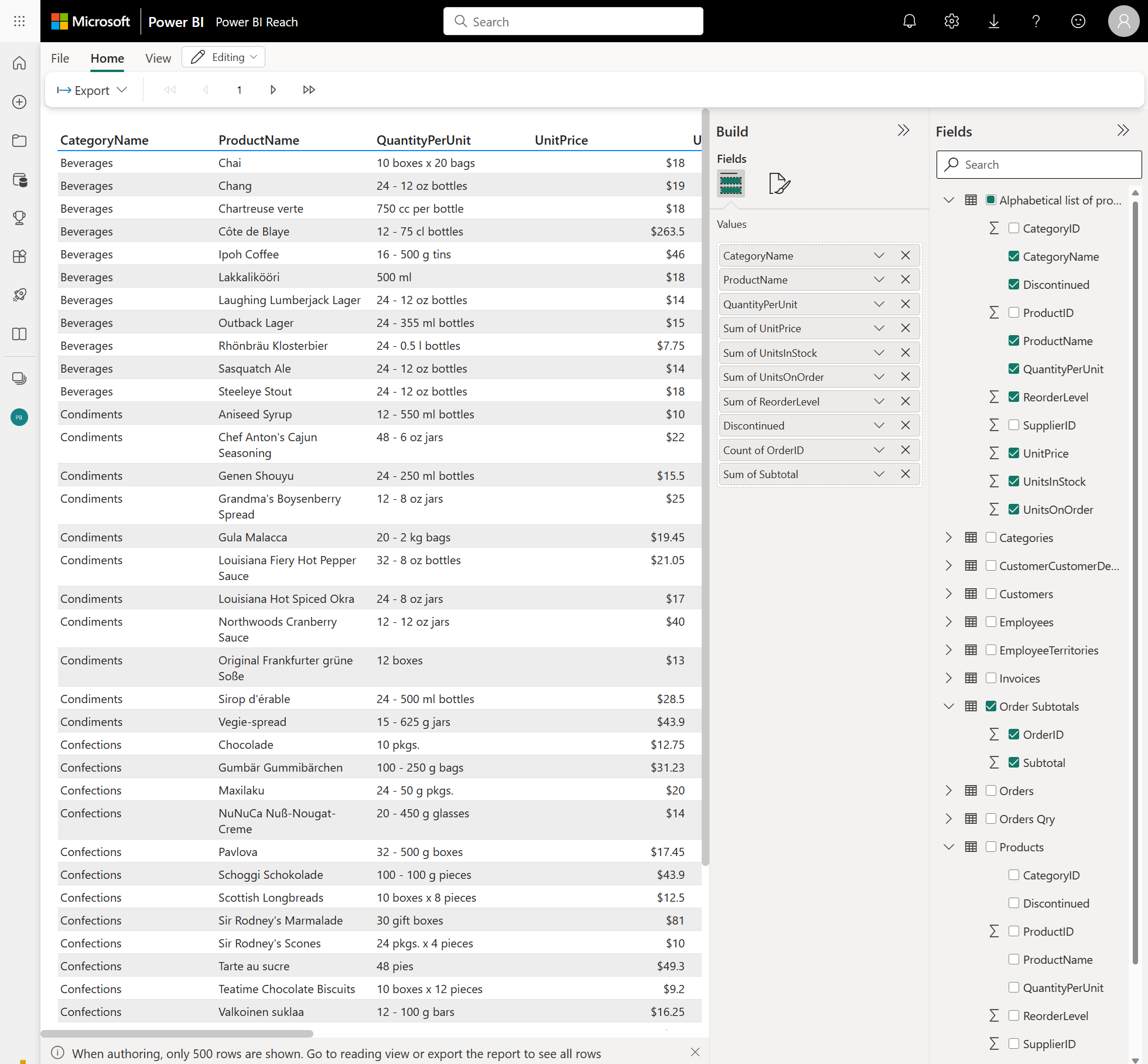
Voit sitten viedä raportin mihin tahansa tuetuista tiedostomuodoista, ja tiedosto tallennetaan oletusarvoisiin latauskansioosi. Voit myös tallentaa sen sivutettuna raporttina valitsemaasi työtilaan. Sivutetut raportit säilyttävät raportin muotoilun täysin.
Vaihda editorissa olevasta yhteenvedosta pohjana oleviin tietoihin
Valitse Enemmän vaihtoehtoja (...) vaihtaaksesi Yhteenvedetyt tiedot -vaihtoehdon Pohjana oleviin tietoihin.
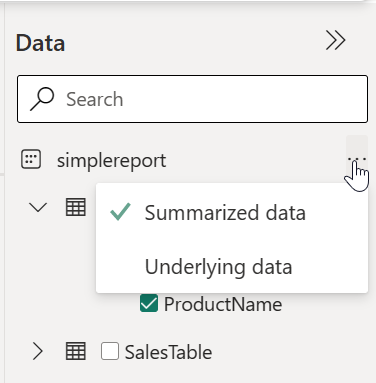
Huomioitavat asiat ja rajoitukset
Suoratoistettavassa tietojoukossa ei ole tietosivua.